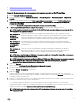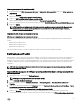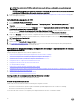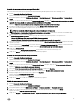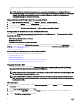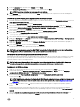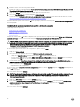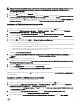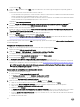Users Guide
5. Implementación de una secuencia de tareas.
6. Métodos para implementar una secuencia de tareas.
Creación de una imagen de arranque para implementar servidores Dell PowerEdge
1. Inicie la Consola de Configuration Manager.
2. En el panel izquierdo, seleccione Biblioteca de software → Descripción general → Sistemas operativos → Imágenes de
arranque.
3. Haga clic con el botón derecho del mouse en Boot Images (Imágenes de arranque) y seleccioneDell PowerEdge Server
Deployment (Implementación de servidores Dell PowerEdge) → Create Dell Server Boot Image (Crear imagen de
arranque del servidor Dell).
Se muestra el Asistente de configuración de imágenes de arranque para Dell PowerEdge.
4. En Boot Image Selection (Selección de la imagen de arranque), seleccione una de las siguientes opciones:
NOTA: Asegúrese de importar una versión de 64 bits de DTK antes de seleccionar imágenes de arranque de x64 en
cualquiera de las siguientes opciones:
Usar una imagen de
arranque de
herramientas de
WAIK/ADK
Seleccione esta opción para crear imágenes de arranque Dell x64 y x86. El origen para crear las
imágenes de arranque se obtiene a partir de Windows Automated Installation Kit (WAIK) o Windows
Assessment and Deployment Kit (ADK), según la configuración. También se agregan todos los
paquetes de instalación personalizados de Windows PE se agregan a la imagen de arranque.
Usar una imagen de
arranque existente
de Configuration
Manager
Esta opción permite seleccionar una imagen de arranque existente en Configuration Manager.
Seleccione la imagen de arranque existente de la lista desplegable y úsela para crear una imagen de
arranque de Dell.
Usar una imagen de
arranque
personalizada
Seleccione esta opción para importar una imagen de arranque personalizada de otra ubicación.
Especifique la ruta de acceso UNC (convención de nomenclatura universal) para el archivo de
Windows Imaging (WIM) y seleccione la imagen de arranque de la lista desplegable.
NOTA: Solo se admiten imágenes finalizadas si selecciona la opción Use a Custom Boot Image (Usar una imagen de
arranque personalizada) para Windows WinPE.
NOTA: La imagen de arranque personalizada de Windows PE debe tener XML, Secuencias de comandos y paquetes
de WMI instalados. Para obtener más información acerca de cómo instalar estos paquetes, consulte la
documentación de
Microsoft Windows AIK
o
Windows ADK
.
5. Haga clic en Siguiente.
Aparece la pantalla Boot Image Property (Propiedad de la imagen de arranque).
6. Escriba un nombre para la imagen de arranque de Dell.
Los campos Versión y Comentarios son opcionales.
7. Haga clic en Crear.
Comienza el proceso de creación de imágenes de arranque. Una barra de progreso muestra el estado de la creación de la
imagen de arranque. Una vez creada la imagen de arranque, los detalles aparecen en la pantalla Resumen; la información incluye
los detalles de DTK y el estado de éxito.
8. Haga clic con el botón derecho del mouse en cada una de las imágenes de arranque recién creadas y realice las operaciones de
actualización y administración de los puntos de distribución.
Los controladores importados desde DTK se inyectan en WinPE. Este proceso depende de Microsoft System Center
Configuration Manager y de ADK. Se recomienda leer las limitaciones documentadas para estos productos antes de crear una
imagen de arranque. Por ejemplo, technet.microsoft.com/en-us/library/hh825070.aspx
NOTA: Podrá ver los detalles de configuración de DTK solo mediante el Asistente de configuración de PowerEdge
Deployment Toolkit.
11